 Taiteviivalaskenta
Taiteviivalaskenta Taiteviivalaskenta
TaiteviivalaskentaLaskentaikkuna, jossa voit tehdä kartoitusta ja merkintää taiteviivan suhteen. Osoita ensin vertailulinjana toimivaa taiteviivaa. Tämän jälkeen voit joko osoittaa muita pisteitä ja laskea arvoja ruutuun ja tulostiedostoon, tai syöttää dialogin kenttiin arvoja ja laskea uusia koordinaatteja.
Laskentatoimintojen yleiset toimintaperiaatteet löytyvät kohdasta Laskentatoiminnot.
Jos taiteviivalla on ominaisuus START_SECTION, se siirretään automaattisesti laskennan A_OFFSET-parametrin arvoksi. Tämä ei kuitenkaan tule voimaan ellei parametria ole valittu näkyväksi ensimmäiselle välilehdelle.
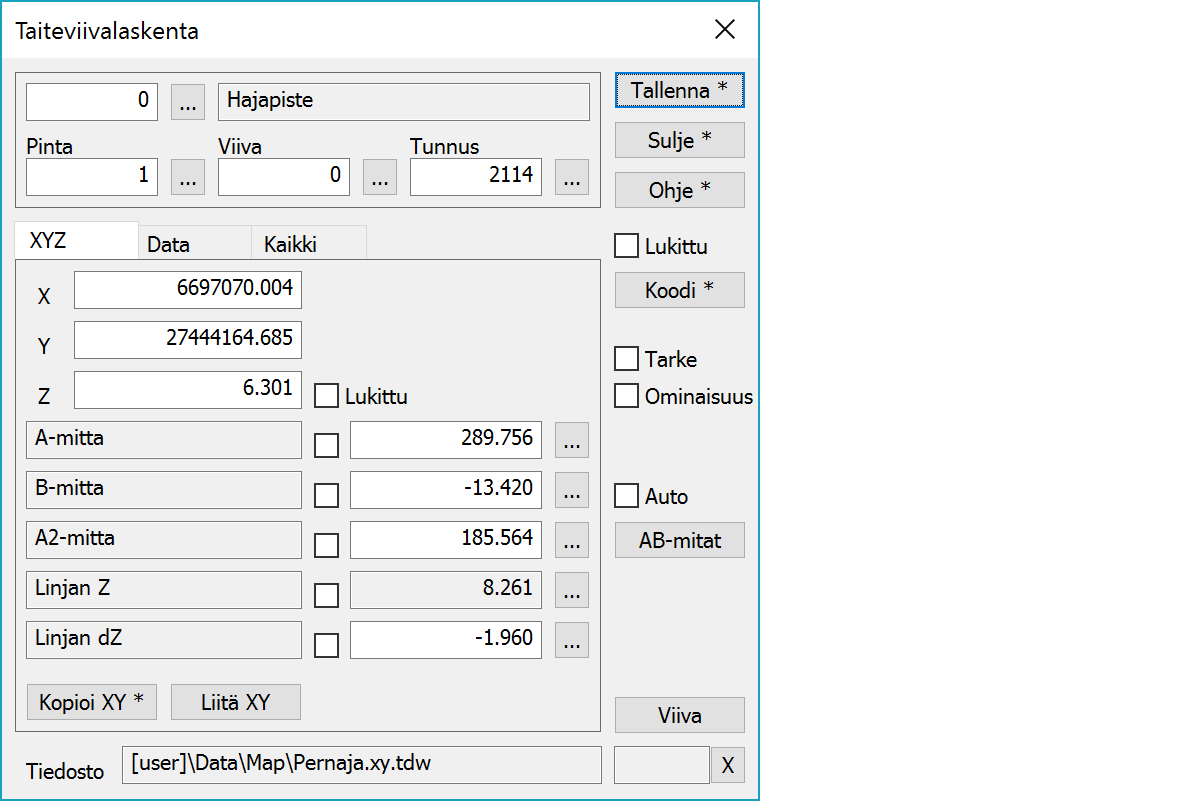
Yläosan kentät näyttävät kohteen tyypin ja kolme vapaavalintaista ominaisuutta.
Pisteen koordinaatit.
Z-koordinaatti ja mikä tahansa yksi laskentaparametri voidaan lukita laskennassa.
Viisi valittua laskentaparametria ja niiden arvot. Parametrit joiden arvoa ei voi muuttaa ovat harmaita.
Kopioi koordinaatit leikepöydälle pilkulla erotettuna. Oletuksena kopioidaan vain X ja Y. Shift-näppäimen kanssa kopioidaan myös Z. Ctrl-näppäimen kanssa XY-koordinaattien järjestys vaihdetaan. Alt-näppäimen kanssa desimaalierottimena käytetään systeemiasetusta ja kenttäerottimena tabulointia. Tämä muoto voidaan liittää suoraan Exceliin erillisiin sarakkeisiin jaettuina lukuarvoina.
Liittää leikepöydältä lainausmerkeillä, puolipisteillä, tabuloinneilla, välilyönneillä tai rivinvaihdoilla erotetut arvot koordinaattikenttiin. Jos liitettävä data sisältää desimaalipisteitä, myös pilkku käsitellään kenttäerottimena. Muussa tapauksessa pilkku käsitellään desimaalierottimena. Liittäminen toimii myös suoraan Excelistä kopioitujen sarakkeiden kanssa. Ctrl-näppäimen kanssa XY-koordinaattien järjestys vaihdetaan.
Pisteen tallentaminen. Alt-näppäimen kanssa muutetaan aktiivisen pisteen koordinaatteja lisäämättä uutta pistettä.
Lukitsee koodikentät. Pisteiden osoittaminen hakee sen jälkeen vain koordinaatit. Lukitut koodit tallennetaan poistuttaessa ja palautetaan toiminnon käynnistyksessä.
Aktivoi datan kopioinnin toiselta kohteelta. Hiirellä osoitetaan uusi kohde, josta data kopioidaan. Oletuksena kopioidaan vain kohteen koodi. Shift-näppäimen kanssa kopioidaan kaikki ominaisuudet mukaan lukien viivanumero. Uudet pisteet lisätään sen jälkeen tähän viivaan.
Tallentaa eromitat tarkeominaisuuksiksi alkuperäisille pisteille. Tarkenuolet piirtyvät sen jälkeen tarkemittausten asetusten mukaan.
Rastin ollessa valittuna laskentatulokset tallennetaan sekä osoitetuille että luoduille pisteille ominaisuustietoina. Laskentatuloksia vastaavat ominaisuuksien nimet löytyvät laskentaparametrilistasta.
Painike kirjoittaa AB-mitat aktiivisen tiedostoon. Erikoisasetus WriteAB määrää mitkä mitat tai viivat kirjoitetaan. Viivat kirjoitetaan systeemikoodilla 9295 ja tekstit systeemifontilla 9295. Auto-asetus kirjoittaa mitat jokaiselle hiirellä osoitetulle paikalle.
Uusi referenssilinja voidaan näyttää painamalla 'Viiva'-painiketta ja näyttämällä hiirellä uusi taiteviiva.
Aktiivinen tiedostoelementti, johon pisteet tallentuvat.
Näyttää editointitilan (siirrä, kierrä, lisää, jne.). X-painike lopettaa tilan ja palauttaa toiminnon normaalitilaan.
CheckDuplicate erikoisasetus (Asetukset/Ohjelman käynnistys) määrää tarkistetaanko, että aktiivisessa tiedostossa ei aiemmin ole samaa pistettä.
Toimintoon liittyy erikoisasetuksia.
Editointi- ja laskentatoimintojen käyttäytymiseen vaikuttavia asetuksia.
Määrää mitkä ominaisuudet näytetään listassa ensimmäisenä. Oletuksena T1,T2,T3,T4,T5.
Määrää miten AB-mitat kirjoitetaan.
1 Kirjoittaa A-mitan.
2 Kirjoittaa B-mitan.
4 Piirtää mitoille myös viivat.
Katso myös: Erikoisasetusten käyttö